方法: 自動レイアウトを使用してボタンを作成する
この例では、自動レイアウトの方法を使用して、ローカライズ可能なアプリケーションにボタンを作成する方法について説明します。
ユーザー インターフェイス (UI) のローカライズは時間がかかるプロセスになる可能性があります。 多くの場合、ローカライザーは、テキストの翻訳だけでなく、要素のサイズ変更や位置変更を行う必要があります。 これまでは、UI が変更された言語ごとに調整が必要でした。 現在では、Windows Presentation Foundation (WPF) の機能で、調整する必要性の少ない要素をデザインできるようになりました。 サイズ変更や位置変更が簡単になるアプリケーションの作成方法は、automatic layout と呼ばれます。
例
次の 2 つの Extensible Application Markup Language (XAML) の例では、ボタンをインスタンス化するアプリケーションを作成します。1 つは英語のテキストを使用し、もう 1 つはスペイン語のテキストを使用します。 テキストを除き、コードは同じであることに注目してください。ボタンがテキストに合わせて調整されます。
<Window
xmlns="http://schemas.microsoft.com/winfx/2006/xaml/presentation"
xmlns:x="http://schemas.microsoft.com/winfx/2006/xaml"
x:Class="ButtonLoc.Pane1"
Name="myWindow"
SizeToContent="WidthAndHeight"
>
<DockPanel>
<Button FontSize="28" Height="50">My name is Hope.</Button>
</DockPanel>
</Window>
<Window
xmlns="http://schemas.microsoft.com/winfx/2006/xaml/presentation"
xmlns:x="http://schemas.microsoft.com/winfx/2006/xaml"
x:Class="ButtonLoc.Pane1"
Name="myWindow"
SizeToContent="WidthAndHeight"
>
<DockPanel>
<Button FontSize="28" Height="50">Me llamo Esperanza.</Button>
</DockPanel>
</Window>
次の図は、コード サンプルの出力と自動でサイズが変更されるボタンを示しています。
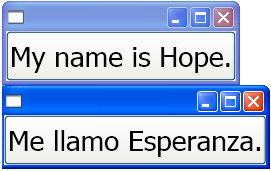
関連項目
GitHub で Microsoft と共同作業する
このコンテンツのソースは GitHub にあります。そこで、issue や pull request を作成および確認することもできます。 詳細については、共同作成者ガイドを参照してください。
.NET Desktop feedback
